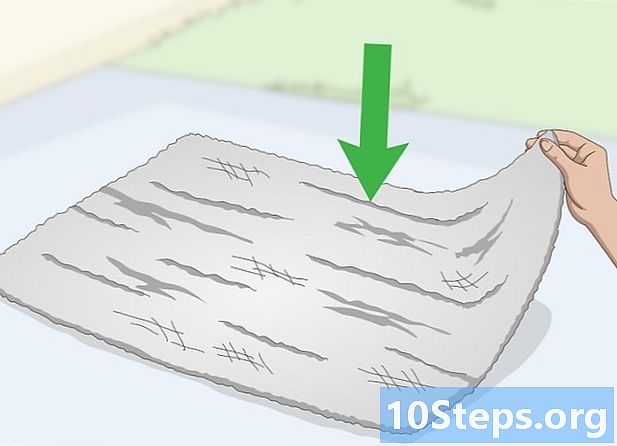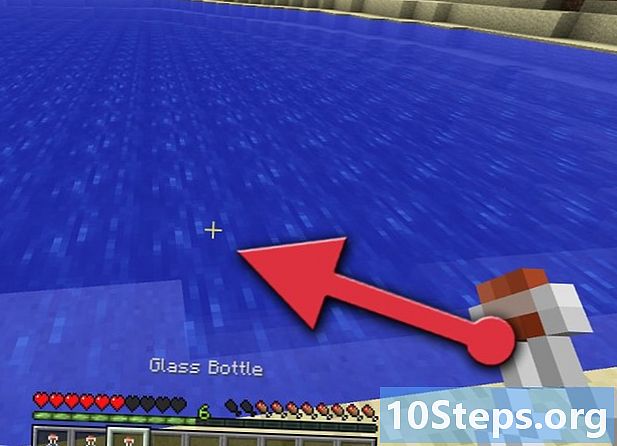Saturs
Izlasiet šo rakstu, lai uzzinātu, kā novērst “Blue Screen of Death” (BSOD), populāro Windows “zilo ekrānu”, kas parasti rodas kādas programmatūras, aparatūras vai nepareizi instalētas konfigurācijas dēļ, kas nozīmē, ka to var novērst. Tomēr ir gadījumi, kad zilais ekrāns ir operētājsistēmas vai iekārtas iekšējās aparatūras bojājumu sekas. Šajā gadījumā lietotājam būs jāpārinstalē sistēma vai jānogādā dators tehniķim, kurš veiks remontu.
Soļi
1. daļa no 10: Vispārīgu paņēmienu izmantošana problēmas risināšanai
.
- Noklikšķiniet uz Iestatījumi

. - Izvēlieties "Atjauninājumi un drošība".
- Ievadiet cilni Traucējummeklēšana.
- Atlasiet "Zilais ekrāns".
- Noklikšķiniet uz "Palaist problēmu novēršanu".
- Pārbaudiet ieteicamos risinājumus un izpildiet norādījumus.
ekrāna apakšējā kreisajā stūrī.

, sadaļā “Enerģētika”
un “Restartēt”.
, noklikšķiniet uz ikonas “Enerģija”
un turiet ⇧ Shift noklikšķinot uz “Restartēt”.
- Lietotāji, kuri dod priekšroku sistēmas atjaunošanai uz vecāku Windows versiju, var pāriet uz sadaļu "Iepriekšējās Windows versijas atjaunošana".

ekrāna apakšējā kreisajā stūrī.
ekrāna apakšējā kreisajā stūrī.
"Start" apakšējā kreisajā stūrī.
.
ekrāna apakšējā kreisajā stūrī.
"Start" apakšējā kreisajā stūrī.
ekrāna apakšējā kreisajā stūrī.
.
un pēc tam ikona “Enerģija”
; turiet taustiņu ⇧ Shift atlasot “Restartēt”.
- Ja jau atrodaties šajā ekrānā, jo secīgi mēģināts restartēt datoru, izlaidiet šo darbību.
ekrāna apakšējā kreisajā stūrī.
"Start" apakšējā kreisajā stūrī.
.
Atlasiet cilni Atgūšana, kreisajā panelī.
Izvēle Sākt tagad, sadaļā “Atjaunot datoru”.
Izvēlieties atjaunošanas veidu: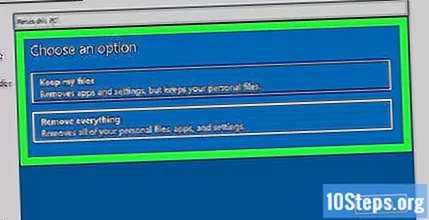
- Saglabājiet manus failus: atjaunošanas laikā faili un mapes tiek glabāti.
- Noņemt visus: pilnībā izdzēš cieto disku. Neaizmirstiet, piemēram, izvēloties šo metodi, kopēt dokumentus un failus uz ārējo cieto disku.
noklikšķiniet Nākamais kad parādās brīdinājums, ka nav iespējams atgriezties pie Windows 7.
- Ja izvēlējāties "Noņemt visus", vispirms noklikšķiniet uz "Noņemt tikai manus failus" vai "Noņemt failus un notīriet cieto disku".
Izvēle Atiestatīt lai dators sāktu procesu, kas var ilgt dažas minūtes vai dažas stundas.
Atlasiet Turpināt jānovirza uz darbvirsmu, kurai tagad vajadzētu darboties normāli.
- Ja zilais ekrāns joprojām pastāv, labāk ir nogādāt datoru uz datoru veikalu tehniķim, lai diagnosticētu un atrisinātu problēmu.
Padomi
- Zilais ekrāns vairs nav zīme, ka dators "ir pēdējās dienās", kā tas bija agrāk. Dažreiz tas notiek tāpēc, ka dators ir bijis ieslēgts ilgu laiku vai programmatūras atjauninājumā rodas kļūda.
Brīdinājumi
- Daži datori ir pārāk veci, lai varētu darboties bezmaksas atjauninājums (piemēram, no Windows 7 uz Windows 10). Šis process var izraisīt sistēmas darbības pārtraukšanu un zilā ekrāna parādīšanos.